
Archicad può importare modelli tridimensionali in formato file 3D Studio (3ds) e li trasforma in Oggetti GDL. Questa operazione avviene dopo aver installato l’add-on 3DStudio In.
L’add-on è gratuito e fa parte della Suite Goodies
Dopo aver installato i Goodies, tra cui anche l’add-on 3D Studio In, puoi procedere a importare in Archicad nuovi modelli tridimensionali per trasformarli in oggetti della tua Libreria personale.
Indice
Importa 3DS come Oggetto GDL
Dal menù Archivio / Interoperabilità seleziona Importa 3DS come oggetto GDL.
Seleziona il file 3ds che desideri convertire. Si apre la finestra Converti 3ds in gsm. Di seguito ti spiego le varie opzioni presenti.
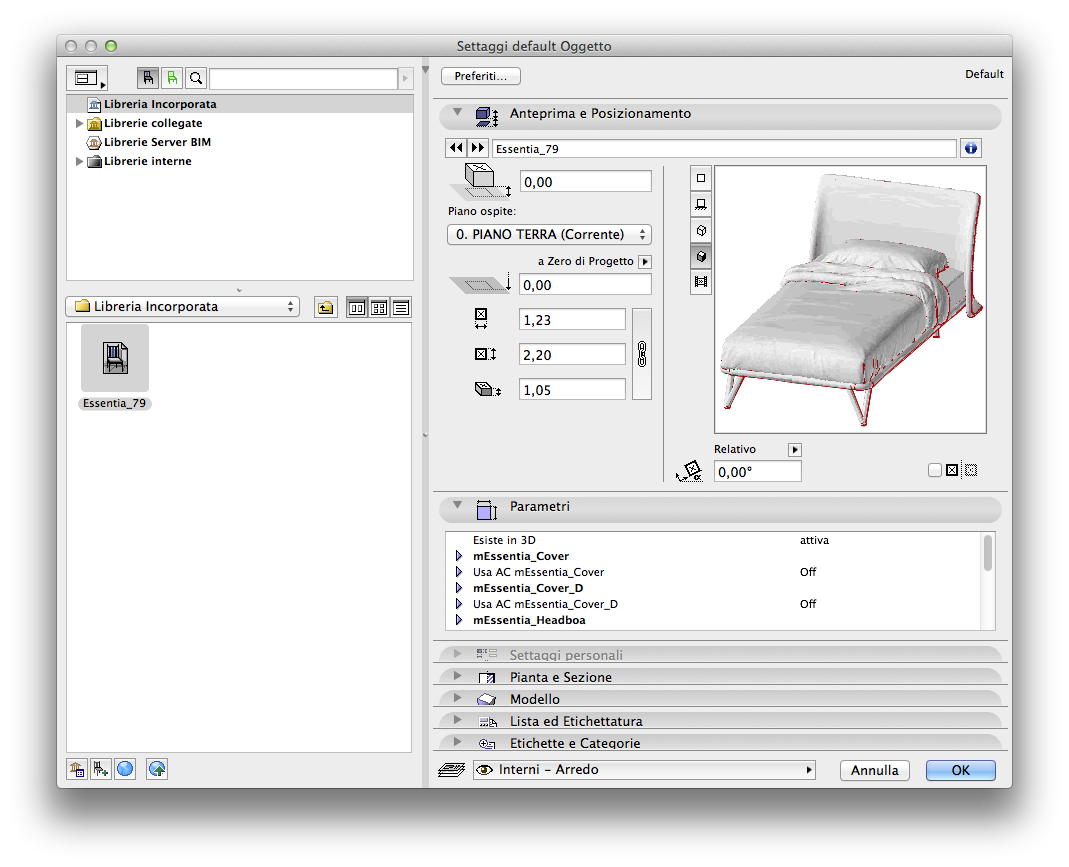
L’add-on visualizza le informazioni sul file 3DS originale (numero di punti, poligoni e conteggio oggetti). Puoi modificare le dimensioni dell’oggetto (dimensione X (A), dimensione Y (B) e altezza).
- Opzione Forza levigatura – l’add-on cerca di levigare tutte le superfici degli oggetti.
- Importa oggetti nascosti – saranno importati dal file anche gli oggetti nascosti.
- Usa canale alfa tessitura – l’informazione di trasparenza sarà importata dal file 3D Studio, se le tessiture TGA/TIFF relative contengono informazioni di canale alfa.
Clicca su OK per confermare.

L’add-on verifica se il file 3DS contiene informazioni di texture collegate. Se il file di tessitura definito non esiste accanto al file 3DS, il programma ti chiede di specificarne la posizione. Durante la conversione, l’add-on copia tutte le texture nella cartella di destinazione con l’oggetto GDL convertito.
Dopo aver fatto clic su OK, l’add-on crea il nuovo elemento di libreria. Il nome sarà generato dal nome del file .3ds originale (senza l’estensione .3ds). Alla fine della conversione, sarà visualizzato un messaggio sul percorso del file .gsm creato.
importante: L’oggetto creato sarà posizionato all’interno della Libreria Incorporata del file Archicad. Per esportarlo all’esterno devi registrare l’oggetto dalla Finestra di dialogo Gestore della Libreria
Se desideri personalizzare la conversione del file 3ds puoi procedere attraverso le Opzioni di Conversione 3ds in GDL che puoi richiamare da Archivio / Interoperabilità / 3D Studio.
Trasformazione Coordinate
- x, y, z – puoi assegnare i corretti valori x,y o z invece di usare l’assegnazione originale (x=x, y=y, z=z). Può esserci un segno ‘-‘ prima di x, y o z. Per esempio, quando un file 3ds è convertito da Lightwave, l’assegnazione consigliata è : x=x, y=z, z=y.
- Scala – Configura quanti millimetri corrispondono all’unità del file 3ds.
- Decimali – Specifica la precisione delle dimensioni dell’oggetto convertito.
Diventa un Esperto di Archicad: Scopri i Corsi!
Approfondisci le tue competenze in Archicad con i corsi dedicati.
Che tu sia un principiante o un professionista, troverai il percorso formativo perfetto per le tue esigenze.
Fai clic qui e inizia subito a migliorare i tuoi progetti BIM!
Adattamento trasformazione
- Adatta fondo a z=0: adatta la base dell’oggetto a z=0.
- Adatta punto di gravità oggetto a (x=0, y=0): adatta il punto di gravità dell’oggetto a (x=0, y=0) nella vista dall’alto.
- Adatta punto di gravità oggetto a 0 solo quando necessario: significa che l’opzione “adatta punto fi gravità a x=0, y=0” funziona solo quando l’oggetto nella vista dall’alto 2D non contiene il punto (x=0, y=0) (l’origine 2D).
Creazione Hotspot
Hotspots in 2D
- Rettangolo di ingombro – Rettangolo di ingombro Archicad automatico (valido anche quando non c’è assegnazione hotspot per il 2D)
- Punto Zero – x=0, y=0
- Punto estremo – in alto a sinistra, in basso a sinistra, in alto a destra, ecc…. max. 8 punti hotspot dai vertici dell’oggetto.
- Punto gravità – il punto di gravità dell’oggetto.
Nota: L’opzione selezionata ha effetto anche per gli hotspots in 3D!
Hotspots in 3D
- Rettangolo di ingombro: Un massimo di 6 dei punti esterni. Ciascuno di questi hotspot è un punto sull’oggetto.
- Punto Zero – x=0, y=0, z=0
- Punto gravità – il punto di gravità dell’oggetto.
Per gestire gli oggetti che trasformi in elementi Archicad, puoi leggere anche i miei post dedicati alla gestione della Libreria.
Leggi anche: 4 consigli sull’uso delle Librerie in Archicad

Suggerimento: se dopo l’utilizzo di oggetti che hai creato attraverso l’importazione di documenti 3DS ti rendi conto che il tuo Archicad è particolarmente lento nelle operazioni all’interno della Finestra 3D, ti consiglio di guardare il seguente video
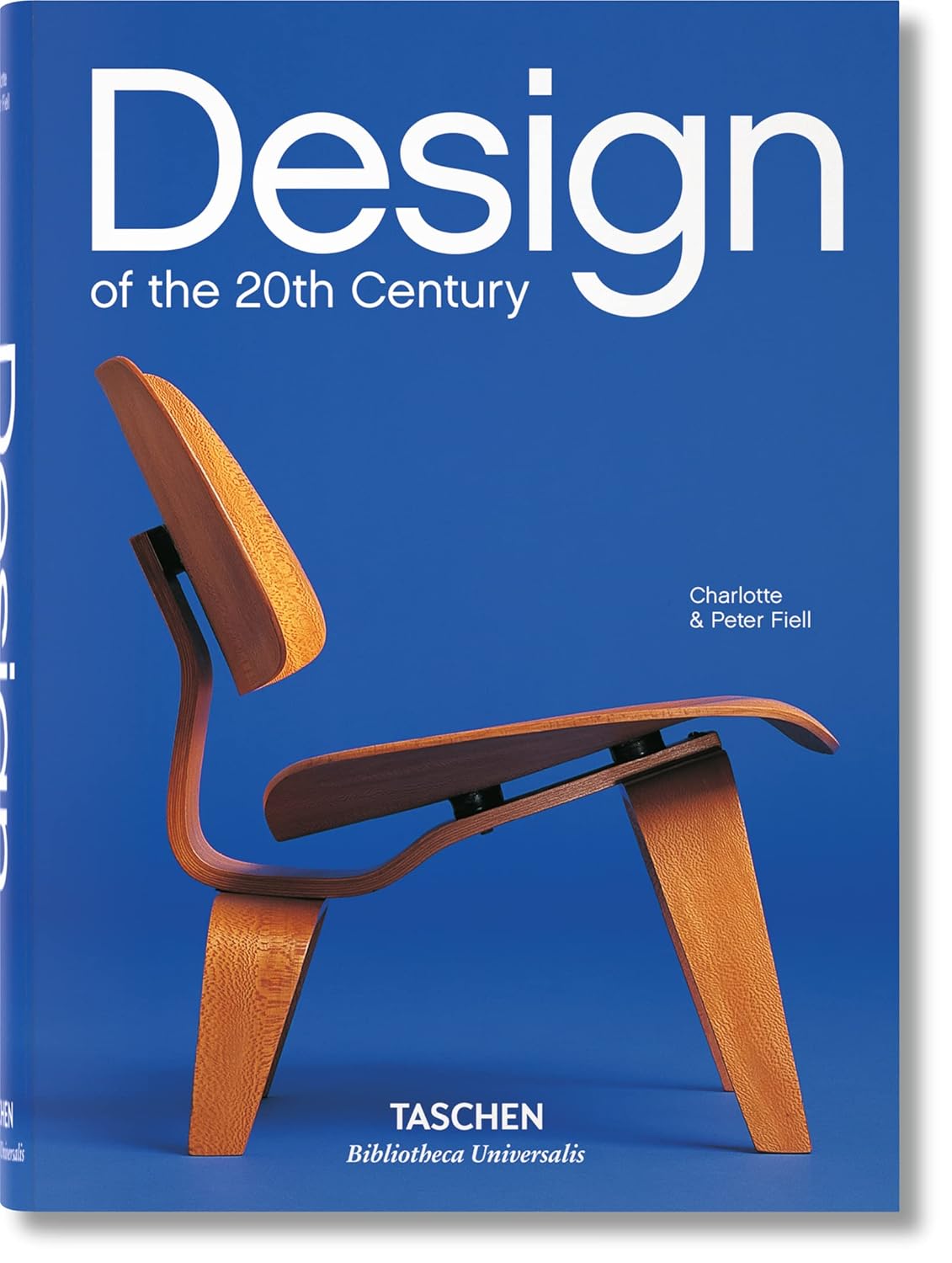
Design del XX secolo
Charlotte & Peter Fiell (Autore)
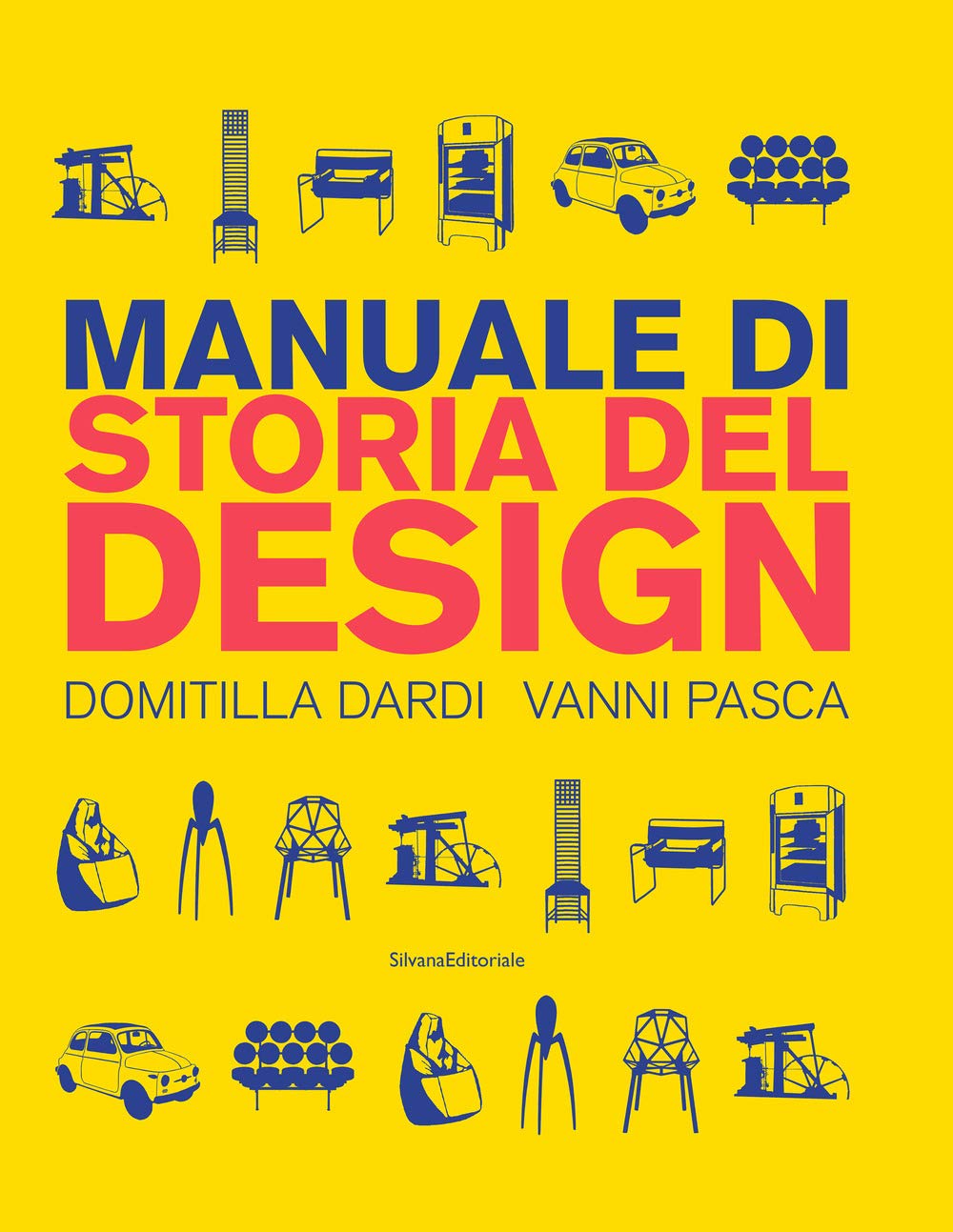
Manuale di storia del design. Ediz. a colori
Domitilla Dardi (Autore) Vanni Pasca (Autore)
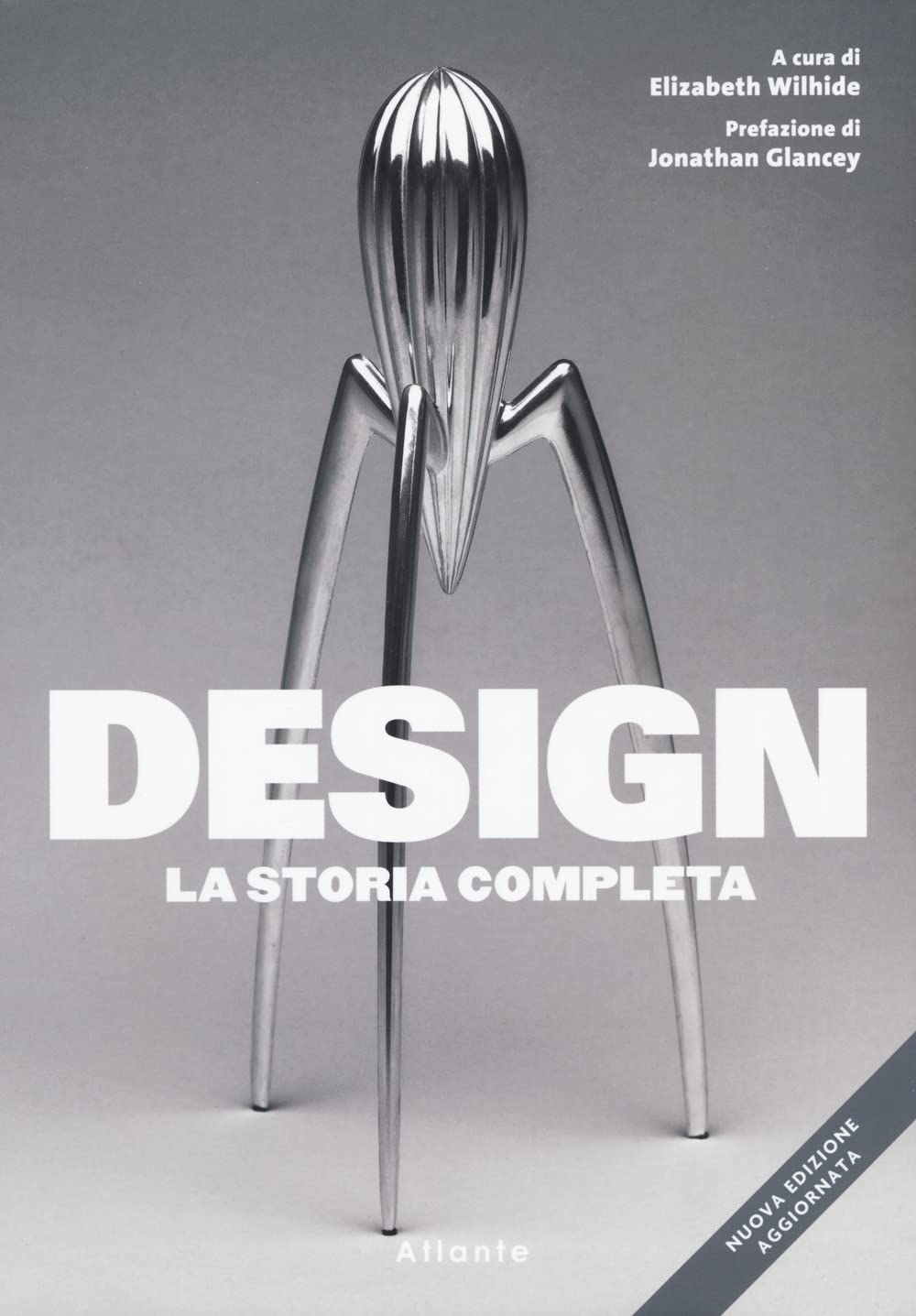
Design. La storia completa. Nuova ediz.
Elizabeth Wihide (a cura di)
Jonathan Glancey (Prefazione)
Alessandra Cavazza (Traduttore)
Daniele Di Nino (Traduttore)





